Korrigieren einer Buchverzerrung
Bei einem gescannten Bild, das als Doppelseite gespeichert wurde, wie das gescannte Bild eines Buchs oder einer Zeitschrift, und das Arbeitsdaten enthält, die für die Korrektur im Buchbildkorrektur-Modus erforderlich sind, können Sie die Verzerrung des gescannten Bildes korrigieren.
Das gescannte Bild wird unmittelbar nach dem Scannen des Dokuments korrigiert oder nachdem das gescannte Bild in ScanSnap Home importiert wurde.
TIPP
Um eine Verzerrung zu korrigieren, muss die Form des Buchs erkannt werden.
Wenn Sie ein Buch scannen, wird die Form des Buchs möglicherweise in den folgenden Fällen nicht erkannt.
Wenn ein zu scannendes Buch außerhalb der entsprechenden Bereichen nach unten gedrückt wird 
Wenn ein Buch ohne das Background Pad gescannt wird 
Wenn ein zu scannendes Buch aufgeklappt und mit der gedruckten Seite nach unten aufgelegt wird 
Wenn ein zu scannendes Buch in vertikaler Ausrichtung aufgelegt wird 
Wenn ein Buch gescannt wird, das nicht rechteckig oder quadratisch ist 
Wenn ein Buch, das eine andere Hintergrundfarbe als weiß hat (wie ein Comic Zeitschrift), gescannt wird 
Wenn ein Buch mit einem schmalen Rand (wie ein Katalog oder eine Zeitschrift) gescannt wird 
Wenn ein Buch in einem kleineren Format als A5 (148 × 210 mm/5,83 × 8,27 Zoll) als Doppelseite gescannt wird 
TIPP
-
Wenn Sie ein Bild im Buchbildkorrektur-Modus korrigieren, nachdem Sie es im Punktretusche-Modus bearbeitet haben, werden die Korrekturen im Punktretusche-Modus außer Kraft gesetzt.
Befolgen Sie die folgenden Schritte, um mehrere Buchbildkorrekturen für eine Seite durchzuführen.
Führen Sie die Bearbeitung im Buchbildkorrektur-Modus durch ( ).
).
Führen Sie die Bearbeitung im Punktretusche-Modus durch ( ).
).
Ausfüllen der erfassten Bilder im Bild
- Rufen Sie das Fenster [ScanSnap Home - Buchbildansicht] von ScanSnap Home auf.
- Wenn ein gescanntes Bild unmittelbar nach dem Scannen des Dokuments korrigiert wird
-
Scannen Sie ein Dokument.
-
Wählen Sie im Fenster [ScanSnap Home - Bild erfassen und Datei speichern] von ScanSnap Home die Option [Korrigieren und Bild des doppelseitigen Dokuments speichern (Buch/Zeitschrift)] aus und klicken Sie dann auf die Schaltfläche [Prüfen/Korrigieren], um das Fenster [ScanSnap Home - Buchbildansicht] anzuzeigen.
- Wenn ein gescanntes Bild korrigiert wird, das in ScanSnap Home verwaltet wird
-
Zeigen Sie die Scanfenster von ScanSnap Home auf dem Computer an.
Wählen Sie [ScanSnap Home öffnen] in dem Menü aus, das er scheint, wenn Sie oben im Scanfenster auf  klicken, um Hauptfenster anzuzeigen.
klicken, um Hauptfenster anzuzeigen.
Wählen Sie unter Liste der Inhaltsdatensätze einen Inhaltsdatensatz mit einem verzerrten Bild aus, das Sie korrigieren möchten.
Wählen Sie in dem Menü, das angezeigt wird, wenn Sie mit der rechten Maustaste auf den Inhaltsdatensatz klicken, die Option [Mit ScanSnap Home Viewer öffnen] aus, um das Viewer-Fenster anzuzeigen.
Klicken Sie auf  auf der Registerkarte [Korrigieren], um das Fenster [ScanSnap Home - Buchbildansicht] anzuzeigen.
auf der Registerkarte [Korrigieren], um das Fenster [ScanSnap Home - Buchbildansicht] anzuzeigen.
Wenn Arbeitsdaten, die für die Korrektur erforderlich sind, nicht an ein gescanntes Bild angehängt sind, ist das Ausfüllen erfasster Finger im Bild mit dem Punktretusche-Modus der einzige verfügbare Vorgang.
- Wählen Sie ein gescanntes Bild, das eine Verzerrung hat, die Sie korrigieren möchten, unter [Letztes Bild] aus.
- Klicken Sie auf
 und dann auf
und dann auf  , um die Form eines Buchs automatisch zu erkennen.
, um die Form eines Buchs automatisch zu erkennen.
-
Ziehen Sie die Eckpunkte, die die Ecken des Buchs und beide Enden des Bundstegs anzeigen, um die Punkte an eine beliebige Position zu verschieben.
Positionieren Sie auf dem vorderen und hinteren Deckblatt des Buchs die mittlere Umrisslinie für den Bundsteg parallel zu den rechten und linken Umrisslinien.
Wenn die Umrisslinie des Buchs nicht an der tatsächlichen Form des Buchs ausgerichtet ist, ziehen Sie die oberen und unteren Umrisslinien, um die Ausrichtung zu korrigieren.
TIPP
-
Wenn die Form des Buchs nicht erkannt wurde, werden die Eckpunkte und die Umrisslinie im gesamten Fenster angezeigt.
Richten Sie die Eckpunkte und die Umrisslinie an der Form des Buchs aus.
Um die Eckpunkt und die Umrisslinie zu ändern, befolgen Sie die im Folgenden aufgeführten Schritte:
Ändern Sie die Eckpunkte.
Die Eckpunkte können nach einem der folgenden Verfahren geändert werden:
Setzen Sie den Mauszeiger auf die Standort, an die der Eckpunkt verschoben werden soll, und doppelklicken Sie dann darauf.
Der Eckpunkt wird automatisch an die Standort verschoben, an der Sie den Mauszeiger platzieren.
Wenn Sie das schwierig finden, ziehen Sie die Eckpunkte stattdessen.
Ziehen Sie die Eckpunkte an eine beliebige Position.
Um die Eckpunkt zu ändern, befolgen Sie die im Folgenden aufgeführten Schritte:
Ändern Sie die Umrisslinie.
Ziehen Sie die Umrisslinie, um sie an der Form des Buchs auszurichten. Wenn Sie es zu schwierig finden, die Umrisslinie an der Form des Buchs auszurichten, passen Sie die Umrisslinie in kleinen Schritten an.
Klicken Sie auf eine Umrisslinie nahe der Eckpunkte und ziehen Sie wiederholt die Umrisslinie, um sie an der Form des Buchs auszurichten.
- Klicken Sie auf die Schaltfläche [Übernehmen].
-
Klicken Sie auf die Schaltfläche [Ausgewählte Seiten] im Fenster der Bestätigungsmeldung für die beabsichtigte Korrektur.
Um eine weitere verzerrte Seite zu korrigieren, wählen Sie ein gescanntes Bild unter [Letztes Bild] aus und wiederholen Sie die Schritte 2 bis 6.
- Speichern Sie das korrigierte gescannte Bild.
- Wenn Sie ein gescanntes Bild unmittelbar nach dem Scannen des Dokuments korrigiert haben
Klicken Sie auf die Schaltfläche [Speichern und beenden].
- Wenn Sie ein gescanntes Bild korrigiert haben, das in ScanSnap Home verwaltet wird
-
Klicken Sie auf die Schaltfläche [Bearbeitung fertigstellen].
Klicken Sie im Viewer-Fenster auf die Registerkarte [Ablage] und wählen Sie [Speichern] oder [Speichern als] aus dem Dateimenü.
Das verzerrte Buchbild wird korrigiert und das Bild wird gespeichert.
TIPP
-
Wenn Sie ein Bild im Buchbildkorrektur-Modus korrigieren, nachdem Sie es im Punktretusche-Modus bearbeitet haben, werden die Korrekturen im Punktretusche-Modus außer Kraft gesetzt.
Befolgen Sie die folgenden Schritte, um mehrere Buchbildkorrekturen für eine Seite durchzuführen.
Führen Sie die Bearbeitung im Buchbildkorrektur-Modus durch ( ).
).
Führen Sie die Bearbeitung im Punktretusche-Modus durch ( ).
).
Ausfüllen der erfassten Bilder im Bild
- Rufen Sie das Fenster [ScanSnap Home - Buchbildansicht] von ScanSnap Home auf.
- Wenn ein gescanntes Bild unmittelbar nach dem Scannen des Dokuments korrigiert wird
-
Scannen Sie ein Dokument.
-
Wählen Sie im Fenster [ScanSnap Home - Bild erfassen und Datei speichern] von ScanSnap Home die Option [Doppelseite (Buch/Zeitschrift)] aus und klicken Sie dann auf die Schaltfläche [Prüfen/Korrigieren], um das Fenster [ScanSnap Home - Buchbildansicht] anzuzeigen.
- Wenn ein gescanntes Bild korrigiert wird, das in ScanSnap Home verwaltet wird
-
Zeigen Sie die Scanfenster von ScanSnap Home auf dem Computer an.
Wählen Sie [ScanSnap Home öffnen] in dem Menü aus, das er scheint, wenn Sie oben im Scanfenster auf  klicken, um Hauptfenster anzuzeigen.
klicken, um Hauptfenster anzuzeigen.
Wählen Sie unter Liste der Inhaltsdatensätze einen Inhaltsdatensatz mit einem verzerrten Bild aus, das Sie korrigieren möchten.
Wählen Sie in dem Menü, das erscheint, wenn Sie auf einen Inhaltsdatensatz klicken, während Sie die Taste [control] auf der Tastatur gedrückt halten, die Option [Werkzeuge] → [Korrigieren] aus, um das Fenster [ScanSnap Home - Buchbildansicht] anzuzeigen.
Wenn Arbeitsdaten, die für die Korrektur erforderlich sind, nicht an ein gescanntes Bild angehängt sind, ist das Ausfüllen erfasster Finger im Bild mit dem Punktretusche-Modus der einzige verfügbare Vorgang.
- Wählen Sie ein gescanntes Bild, das eine Verzerrung hat, die Sie korrigieren möchten, in der Liste der gescannten Bilder aus.
- Klicken Sie auf
 und dann auf
und dann auf  , um die Form eines Buchs automatisch zu erkennen.
, um die Form eines Buchs automatisch zu erkennen.
-
Ziehen Sie die Eckpunkte, die die Ecken des Buchs und beide Enden des Bundstegs anzeigen, um die Punkte an eine beliebige Position zu verschieben.
Positionieren Sie auf dem vorderen und hinteren Deckblatt des Buchs die mittlere Umrisslinie für den Bundsteg parallel zu den rechten und linken Umrisslinien.
Wenn die Umrisslinie des Buchs nicht an der tatsächlichen Form des Buchs ausgerichtet ist, ziehen Sie die oberen und unteren Umrisslinien, um die Ausrichtung zu korrigieren.
TIPP
-
Wenn die Form des Buchs nicht erkannt wurde, werden die Eckpunkte und die Umrisslinie im gesamten Fenster angezeigt.
Richten Sie die Eckpunkte und die Umrisslinie an der Form des Buchs aus.
Um die Eckpunkt und die Umrisslinie zu ändern, befolgen Sie die im Folgenden aufgeführten Schritte:
Ändern Sie die Eckpunkte.
Die Eckpunkte können nach einem der folgenden Verfahren geändert werden:
Setzen Sie den Mauszeiger auf die Standort, an die der Eckpunkt verschoben werden soll, und doppelklicken Sie dann darauf.
Der Eckpunkt wird automatisch an die Standort verschoben, an der Sie den Mauszeiger platzieren.
Wenn Sie das schwierig finden, ziehen Sie die Eckpunkte stattdessen.
Ziehen Sie die Eckpunkte an eine beliebige Position.
Um die Eckpunkt zu ändern, befolgen Sie die im Folgenden aufgeführten Schritte:
Ändern Sie die Umrisslinie.
Ziehen Sie die Umrisslinie, um sie an der Form des Buchs auszurichten. Wenn Sie es zu schwierig finden, die Umrisslinie an der Form des Buchs auszurichten, passen Sie die Umrisslinie in kleinen Schritten an.
Klicken Sie auf eine Umrisslinie nahe der Eckpunkte und ziehen Sie wiederholt die Umrisslinie, um sie an der Form des Buchs auszurichten.
- Klicken Sie auf die Schaltfläche [Übernehmen].
-
Klicken Sie auf die Schaltfläche [Ausgewählte Seiten] im Fenster der Bestätigungsmeldung für die beabsichtigte Korrektur.
Um eine weitere verzerrte Seite zu korrigieren, wählen Sie ein Bild in der Liste der gescannten Bilder aus und wiederholen Sie die Schritte 2 bis 6.
- Klicken Sie auf die Schaltfläche [Speichern und beenden].
Das verzerrte Buchbild wird korrigiert und das Bild wird gespeichert.
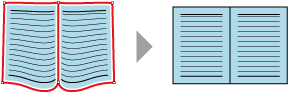








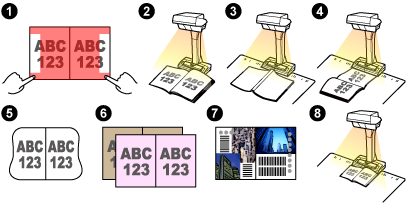
 ).
). ).
). ).
). ).
). , um die Form eines Buchs automatisch zu erkennen.
, um die Form eines Buchs automatisch zu erkennen.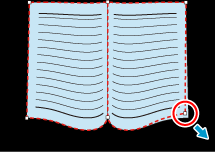
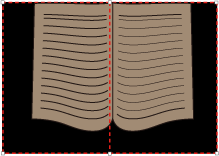
 , um die Form eines Buchs automatisch zu erkennen.
, um die Form eines Buchs automatisch zu erkennen.